Како користити команде ФИНДСТР и Селецт-Стринг у оперативном систему Виндовс 11/10
Да ли сте икада чули за ФИНДСТР(FINDSTR) и Селецт-Стринг(Select-String) ? Селецт-Стринг је цмдлет који се користи за претраживање текста и образаца у улазним низовима и датотекама. Слично је греп-у на Линук(Linux) -у и ФИНДСТР-(FINDSTR) у на Виндовс(Windows) -у . У овом водичу видимо шта и како да користимо команде ФИНДСТР(FINDSTR ) и Селецт-Стринг( Select-String ) у оперативном систему Виндовс 11/10.
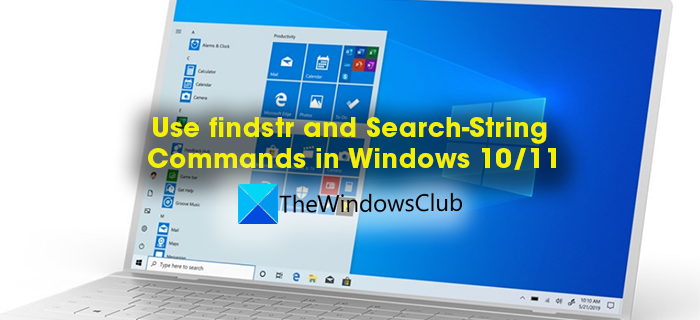
А
Шта је ФИНДСТР(FINDSTR) и како се користи ФИНДСТР(FINDSTR)
ФИНДСТР(FINDSTR) је команда која се користи за проналажење одређеног текста у датотекама на Виндовс(Windows) -у . Финд(Find) Стринг када се укратко стави постао је ФИНДСТР(FINDSTR) . Такође се користи за проналажење датотека са одређеним текстом. Постоје различите ФИНДСТР(FINDSTR) команде за обављање различитих функција. Прво је објављен са Виндовс 2000 (Windows 2000) Ресоурце Кит(Resource Kit) -ом под именом кгреп(qgrep) . То је уграђени алат у Виндовс(Windows) -у и његова датотека је доступна у .еке формату. ФИНДСТР(FINDSTR) не претражује нулте бајтове као размаке у Уницоде(Unicode) формату.
Постоје нека основна правила за коришћење команде финдстр на командној линији(Command Prompt) или другим тумачима командне линије(Command Line Interpreters) , које је развио Мицрософт(Microsoft) . Су:
- Свака наредба ФИНДСТР(FINDSTR) мора да садржи стринг праћен именом датотеке.
- Можете користити литералне знакове и мета-карактере у ФИНДСТР(FINDSTR) командама. Дословни знакови немају никакво посебно значење у синтакси. Слова и бројеви се називају литералним знаковима. Мета-карактери су симболи који имају специфично значење за сваки од њих. Следе прихваћени мета-знакови у синтакси и њихова значења.
Meta-character | Value |
|---|---|
. | Wildcard – Any character |
* | Repeat – Zero or more occurrences of the previous character or class. |
^ | Beginning line position – Beginning of the line. |
$ | Ending line position – End of the line. |
[class] | Character class – Any one character in a set. |
[^class] | Inverse class – Any one character not in a set. |
[x-y] | Range – Any characters within the specified range. |
\x | Escape – Literal use of a meta-character. |
\<string | Beginning word position – Beginning of the word. |
string\> | Ending word position – End of the word. |
- Требало би да направите текстуалну датотеку са критеријумима за претрагу у посебном реду када желите да тражите више стрингова.
- Користите(Use) размаке између стрингова да бисте тражили више стрингова у једној команди осим синтаксе са
/c.
Параметри и њихово значење у финдстр синтакси
Параметар
Опис
/б
Одговара(Matches) шаблону текста ако је на почетку реда.
/е
Одговара(Matches) шаблону текста ако се налази на крају реда.
/л
Буквално обрађује стрингове за претрагу.
/р
Обрађује стрингове за претрагу као регуларне изразе. Ово је подразумевана поставка.
/с
Претражује(Searches) тренутни директоријум и све поддиректоријуме.
/и
Занемарује велика и мала слова знакова приликом тражења стринга.
/Икс
Штампа линије које се тачно поклапају.
/в
Штампа само редове који не садрже подударање.
/н
Штампа број реда сваке линије која се подудара.
/м
Штампа само име датотеке ако датотека садржи подударање.
/о
Штампа помак карактера пре сваке одговарајуће линије.
/п
Прескаче датотеке са знаковима који се не могу штампати.
/одсутан]
Не прескаче датотеке које имају подешен атрибут ван мреже.
/ф:<фајл>
Добија листу датотека из наведене датотеке.
/ц:<стринг>
Користи наведени текст као литерални стринг за претрагу.
/г:<фајл>
Добија низове за претрагу из наведене датотеке.
/д:<листа каталога>
Претражује(Searches) наведену листу директоријума. Сваки директоријум мора бити одвојен тачком и зарезом (;), на примерА dir1;dir2;dir3.
/а:<атрибут боје>
Одређује атрибуте боје са две хексадецималне цифре. ОткуцајтеА А за додатне информације.color
/?
<стринг>
Одређује текст за тражење у називу датотеке(filename) . Потребан.
<спан а€œ>[\<дриве>:][<пут>]<филенаме>[а€¦]
Одређује локацију и датотеку или датотеке за претрагу. Неопходно је најмање једно име датотеке.
/?
Приказује помоћ на командној линији.
Употреба финдстр команди
1] Да бисте тражили реч мицрософт или виндовс у датотеци ки, требало би да користите:
findstr microsoft windows x.y
2] Да бисте тражили реч мицрософтА виндовс у датотеци ки, требало би да користите:
findstr /c:"microsoft windows" x.y
У горњој наредби /cсе користи за тражење наведеног текста а€œмицрософт виндовса€™ у датотеци.
3] Ако желите да пронађете појављивања речи Мицрософт(Microsoft) са великим М у текстуалној датотеци твц.ткт, требало би да користите:
findstr Microsoft twc.txt
4] Ако желите да тражите одређену реч Мицрософт(Microsoft) у директоријуму и његовим поддиректоријумима без придавања значаја случајевима у куцању, користите:
findstr /s /i Microsoft *.*
У горњој синтакси, /sкористи се за претрагу тренутног директоријума и његових поддиректоријума. /iсе користи за игнорисање великих и малих слова (велико М) у стрингу Мицрософт(Microsoft) .
5] Ако желите да пронађете редове који почињу са То са више размака пре речи и желите да прикажете број реда где су се низови појавили, користите:
findstr /b /n /r /c:^ *To *.bas
6] Ако желите да тражите више стрингова у више датотека са критеријумима претраге у стринглист.ткт и списком датотека у филелист.ткт и желите да видите резултате ускладиштене у датотеци ресулт.оут, користите:
findstr /g:stringlist.txt /f:filelist.txt > results.out
7] Ако желите да пронађете датотеке које садрже реч тхевиндовсцлуб у одређеном директоријуму и његовим поддиректоријумима, користите:
findstr /s /i /m \<thewindowsclub\> *.*
8] Ако желите да пронађете датотеке које садрже тхевиндовсцлуб и друге речи које почињу са сличном тезом, термометар, итд, користите:
findstr /s /i /m \<the.* *.*
Ово су начини на које можете да користите команде финдстр у интерпретаторима командне линије као што је командна линија(Command Prompt) , итд. Морате разумети сваки параметар и његову функцију, као и мета-карактере и њихово значење да бисте писали синтаксу и редовно користили финдстр команду.
Шта је Селецт-Стринг и његови параметри
Замислите(Imagine) да пишете делове кода у ПоверСхелл(PowerShell) -у и да сте изгубили појам о одређеним стринговима и тексту у тој ПоверСхелл(PowerShell) датотеци. То морате пронаћи у хиљадама линија кода унутар хиљада низова и речи. Долази наредба Селецт-Стринг(Select-String) која вам омогућава да тражите стрингове и текст у тим улазним датотекама ПоверСхелл -а. (PowerShell)Слично је грепу на Линук-(Linux) у .
Селецт-Стринг(Select-String) је цмдлет који се користи за претраживање текста и образаца у улазним низовима и датотекама. Слично је греп-у на Линук(Linux) -у и ФИНДСТР-(FINDSTR) у на Виндовс(Windows) -у . Када се користи Селецт-Стринг(Select-String) за тражење неког текста, он проналази прво подударање у сваком реду и приказује назив датотеке, број реда и цео ред у коме се подударање догодило. Може се користити за проналажење више подударања по реду или за приказ текста пре или после подударања, или за добијање резултата у Буловим изразима као што су Тачно(True) или Нетачно(False) . Такође можете да га користите за приказ целог текста осим за подударање израза који користити у команди. ВилдЦардс које користите у ФИНДСТР (WildCards)-у(FINDSTR)може се користити иу Селецт-Стринг(Select-String) . Такође, Селецт-Стринг(Select-String) ради са различитим кодирањем датотека као што су АСЦИИ(ASCII) , Уницоде(Unicode) , итд. Користи бајт-ордер-ознаку(Byte-Order-Mark) ( БОМ(BOM) ) за одређивање кодирања датотеке. Ако БОМ(BOM) недостаје у датотеци, Селецт-Стринг(Select-String) ће претпоставити да је датотека УТФ8(UTF8) .
Параметри Селецт-Стринг
Мицрософт(Microsoft) је замислио и развио доње параметре који ће се користити у синтакси.
-AllMatches
Користи се за претрагу свих подударања у линији за разлику од првог подударања у линији Селецт-Стинг(Select-Sting) нормално.
-CaseSensitive
То значи да подударање разликује велика и мала слова. Подразумевано, Селецт-Стринг(Select-String) не разликује велика и мала слова.
-Context
Користи се за снимање одређеног броја линија које унесете пре и после линије меча. Ако унесете 1, снима се један ред пре и после меча.
-Culture
У кодирању постоје одређене културе као што су редовна, инваријантна итд. Овај параметар се користи за спецификацију културе у синтакси.
-Encoding
Користи се за одређивање формата кодирања текста у датотекама као што су АСЦИИ(ASCII) , УТФ8(UTF8) , УТФ7(UTF7) , Уницоде(Unicode) итд.
-Exclude
Овај параметар се користи за изузимање одређеног текста у датотеци.
-Include
Овај параметар се користи за укључивање одређеног текста у датотеку.
-InputObject
Користи се за одређивање текста који се тражи.
-List
Користи се за преузимање листе датотека које одговарају тексту.
-LiteralPath
Користи се за одређивање путање за претрагу.
-NoEmphasis
Генерално, Селецт-Стринг(Select-String) истиче подударање у датотеци. Овај параметар се користи да би се избегло истицање.
-NotMatch
Користи се за проналажење текста који се не подудара са наведеним шаблоном.
-Path
Користи се за одређивање путање која се тражи заједно са употребом џокер знакова.
-Pattern
Параметар се користи за проналажење подударања у свакој линији као шаблон.
-Quiet
Овај параметар се користи за добијање излаза у Буловим(Boolean) вредностима као што су Тачно(True) или Нетачно(False) .
-Raw
Користи се за приказ само одговарајућих објеката, а не информација о подударању(Match) .
-SimpleMatch
Параметар се користи за спецификацију једноставног подударања, а не подударања регуларног израза.
Разлика између ФИНДСТР(FINDSTR) и Селецт-Стринг(Select-String)
ФИНДСТР(FINDSTR) је извршна датотека пре ПоверСхелл(PowerShell) ере која се користи за претраживање текста и стрингова у датотекама. Селецт-Стринг(Select-String) је ПоверСхелл(PowerShell) цмдлет који се користи за претрагу текста и образаца у датотекама. У поређењу са ФИНДСТР(FINDSTR) , Селецт-Стринг(Select-String) је моћнији и сложенији цмдлет који приказује много информација о подударању.
Шта је ПоверСхелл(PowerShell) еквивалент греп-у?
Селецт-Стринг је ПоверСхелл(PowerShell) еквивалент греп-у доступан у Виндовс(Windows) -у . Функционише на исти начин као греп и даје детаљне информације у вези са подударањем према параметрима које користимо у синтакси.
Да ли ФИНДСТР ради на Ворд датотекама?
Да, ФИНДСТР(FINDSTR) ради на Ворд(Word) датотекама. Али не може да прикаже проналажење подударања чак и ако се стрингови које сте унели налазе у датотеци. Може вам дати резултате у бинарним датотекама у .доц форматима, али не и у .доцк форматима из неких непознатих техничких разлога.
Повезано читање(Related Read) : Како проверити верзију ПоверСхелл-а у оперативном систему Виндовс.(How to check the PowerShell version in Windows.)
Related posts
Листа ДИСКПАРТ команди и како их користити у оперативном систему Виндовс 11/10
Како приказати командну линију у Управљачу задатака у оперативном систему Виндовс 11/10
Како убити процес користећи командну линију у оперативном систему Виндовс 11/10
Опције командне линије ЦхкДск, прекидачи, параметри у оперативном систему Виндовс 11/10
Како променити величину видеа користећи командну линију са ФФмпег у оперативном систему Виндовс 10
Шта је РегАсм.еке? Како поништити регистрацију длл-а помоћу РегАсм.еке?
Како онемогућити поље Рун Цомманд (Вин+Р) у оперативном систему Виндовс 11/10
Како приказати окно са детаљима у Филе Екплорер-у у оперативном систему Виндовс 11/10
Направите резервну копију, преместите или избришите ПагеФиле.сис при гашењу у оперативном систему Виндовс 11/10
Омогућите мрежне везе док сте у модерном стању приправности на Виндовс 11/10
Претворите ЦСВ у Екцел (КСЛС или КСЛСКС) помоћу командне линије у Виндовс-у
Основни савети за командну линију за Виндовс 11/10
Како вратити регистар помоћу командне линије у оперативном систему Виндовс 11/10
Мицрософт Интуне се не синхронизује? Присилите Интуне да се синхронизује у оперативном систему Виндовс 11/10
Приступите ФТП серверу користећи командну линију у оперативном систему Виндовс 10
Како променити подразумевану веб камеру на Виндовс 11/10 рачунару
Како користити алате уграђене у Цхармап и Еудцедит у Виндовс 11/10
Конвертујте слике између формата преко командне линије у Убунту-у
Како проверити ниво батерије помоћу командне линије у оперативном систему Виндовс 11/10
Како покренути командну линију као администратор у оперативном систему Виндовс 11/10
